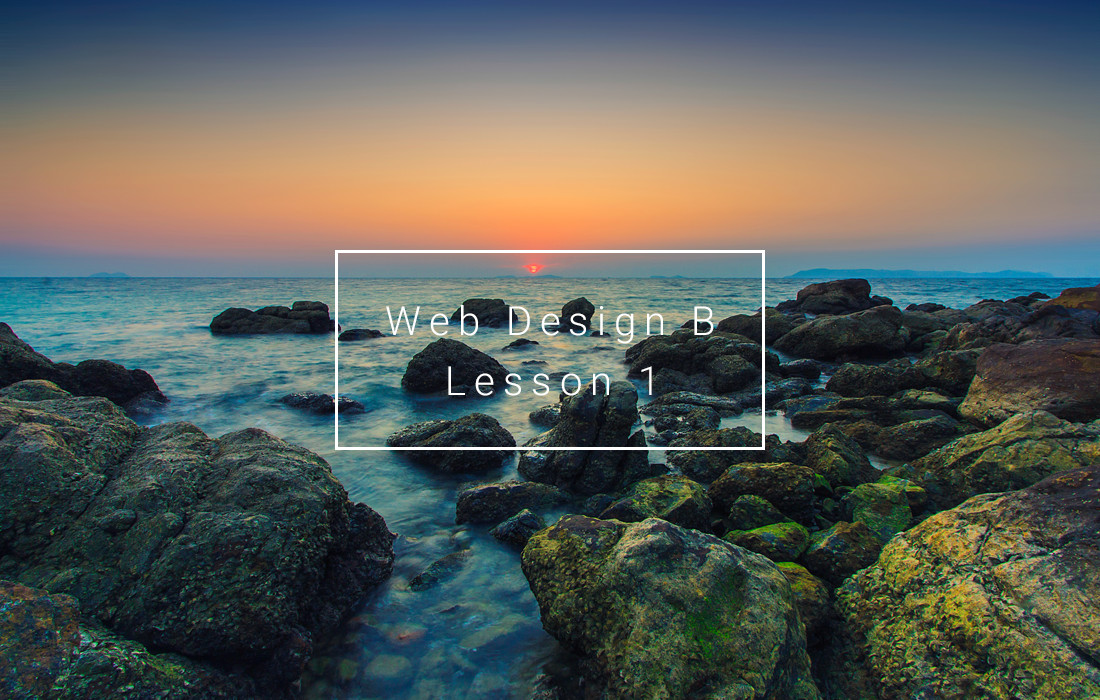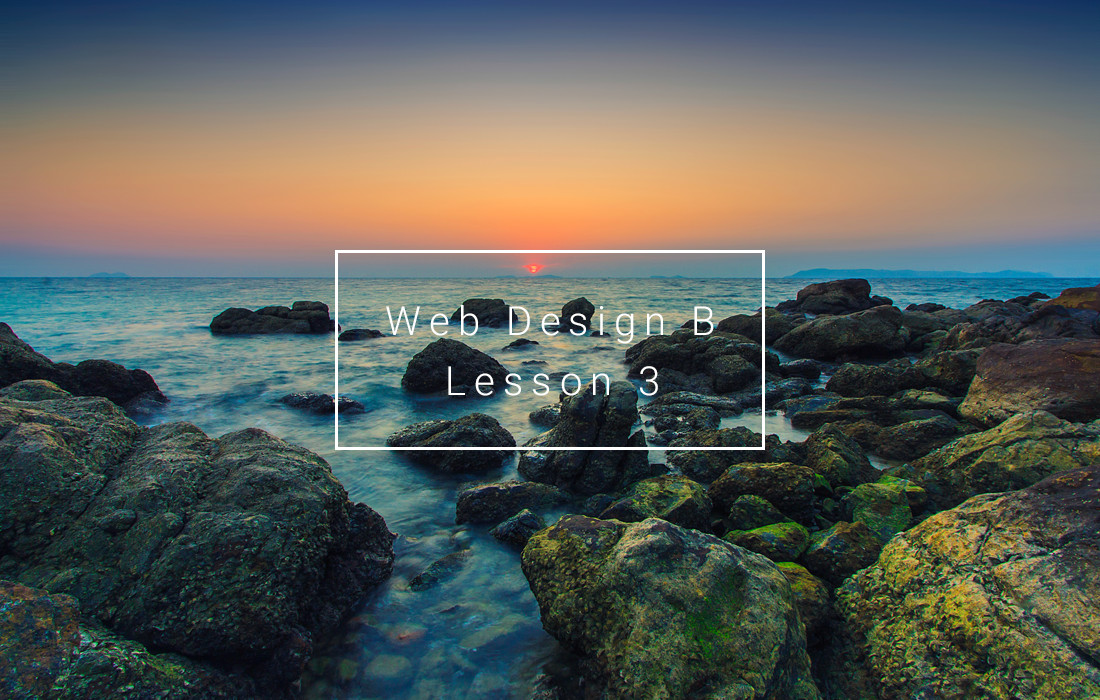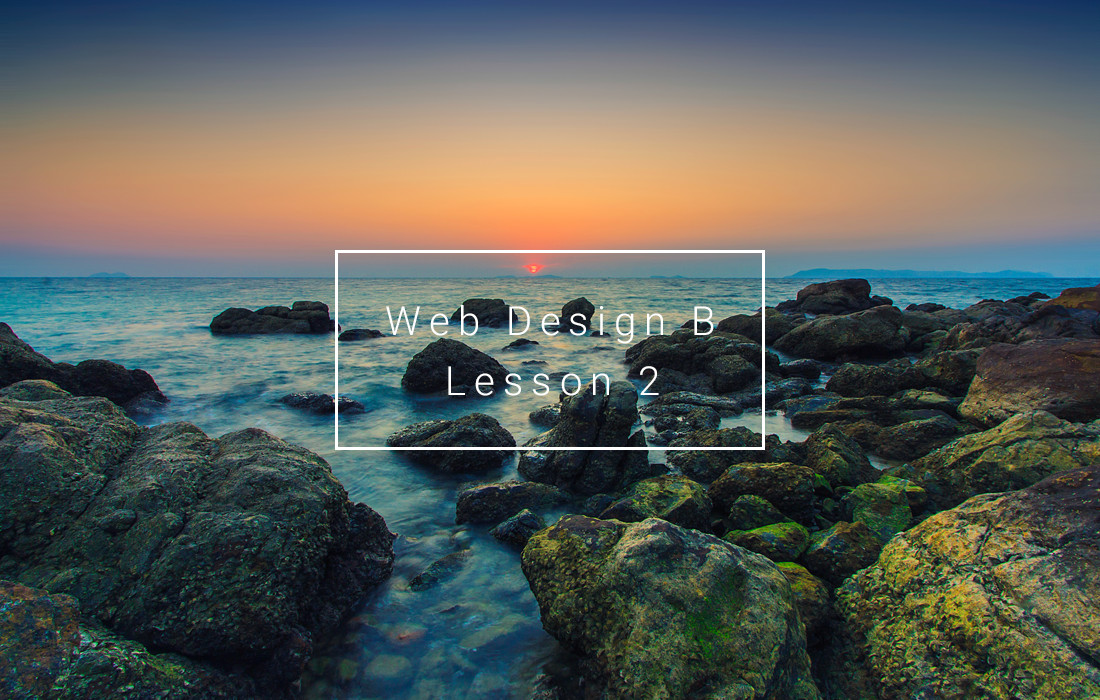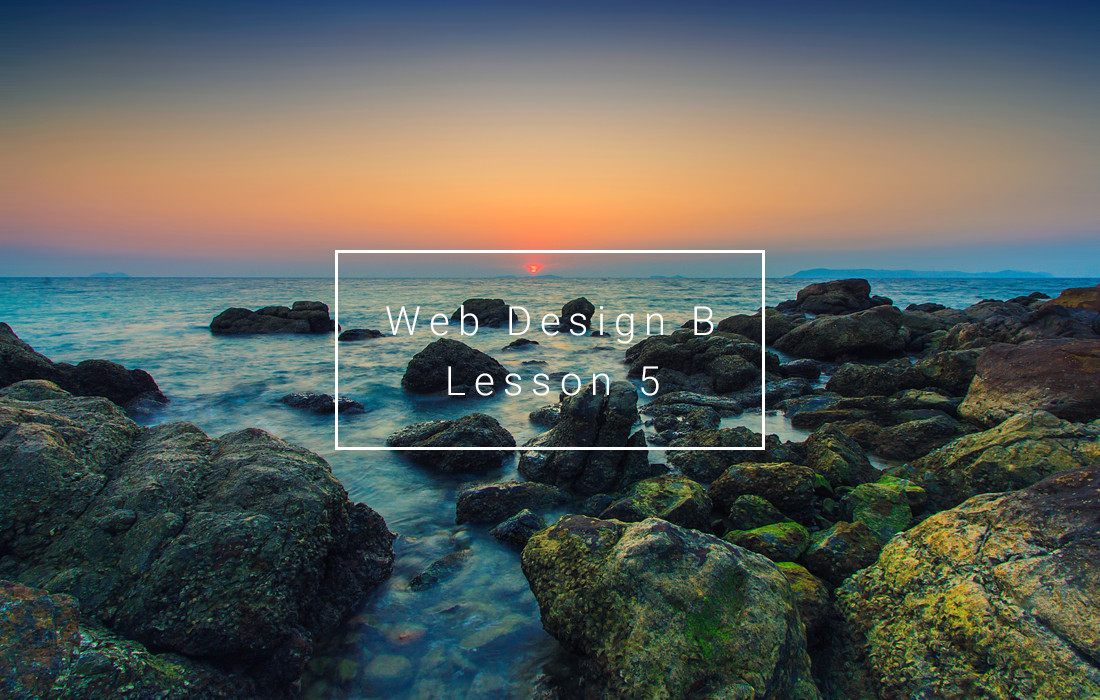まずはスマホ出席で出席登録を行ってください。
今回の4桁の認証コードは「 」です。
Sponsored Link
こんにちわ。
ウェブデザインBの講義を担当する、情報ビジネス学科の脇坂といいます。
今後半年間にわたって、AdobeのPhotoshopやIllusratorを使って、
様々な画像表現のテクニックの習得を行ったり、
オリジナルのウェブサイトのデザインやバナーを制作する作業を行います。
この記事の目次
ウェブデザインBについて
まずは以下のリンクを開いてください。
本講義の目的
本講義は、「ウェブデザイン実務士」という資格取得のための必修科目になります。
ウェブデザイン実務士とは、
インターネット利用技術に関する知識と技能、ウェブページの意匠計画に関する基礎的、専門的知識、および、ウェブページの管理運営に関して必要な技能を身につけていると認定される資格。
とのことです。
・・・と、講義の大義名分はそうなんですが、
本音を言えば、この講義が将来のWebデザイナーを生み出すきっかけ作りになればいいな・・・と思っています。
そのため講義内で数回みなさんが学びたいことへのアンケートを取り、
その結果を受けて講義内容を変えていきたいと考えています。
つまりこの時間は、みなさんがみなさん自身で講義をデザインすると考えてください。
私と一緒に楽しくて面白い講義を作っていきましょう!
本講義の進行について
本講義の進行は全てこのブログを使って講義を進めていきます。
トップページのURLをブックマークしてすぐに表示できる状態にしておいてください。
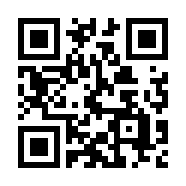
基本的には講義1回につき1記事、全15回の講義で全15記事を使って進めていきますが、
進行具合によっては前の講義記事の途中からはじめることもあります。
本講義ですべきこと
本講義は「ウェブデザインB」と銘打った講義です。
すなわち最も大きなテーマとしてウェブデザインに関しての理解を深めなければいけません。
その最も効率の良い方法は、数多くの参考サイトを見てインプットを増やすことです。
ウェブの場合、最先端の技術はウェブを通して下記のページにあるウェブサイトから簡単に探すことができます。どのようなものか少し見てみましょう。
上記には世間的に「デザインが素晴らしい」と高評価を受けているウェブサイトを調べてわかりやすくアーカイブしてくれているウェブサイトを何件か掲載しています。
本講義を受講する上で皆さんに取り組んで欲しいのは、
上記のページにあるようなアーカイブサイトを日頃からチェックして、
「こういうデザインもあるんだ」という新しい発見を常にして、
世間で「センス」と呼ばれている頭の中の引き出しを多く大きくして欲しいのです。
なぜなら、クオリティの高いデザインが生まれるきっかけは、
クオリティの高いデザインを見ることでしかないからです。
「この手法を違う形で実現できたら」「この配色をもっと派手にしたらどうなる?」とか、
とにかく色々なものを目にして、「自分ならこうしてみたい」というアイディアを探してもらいたいのです。
本講義の提出物など
ウェブデザインBは、開始当初より、授業の最大のテーマとして、
ウェブサイトのデザインスキルを身に付けるというものがあります。
そのため、みなさんそれぞれのオリジナルウェブサイトのデザインに取り組み、
最終的に完成した作品を課題提出することになります。
また、それぞれの回の講義で学んだ画像加工技術課題などの提出や、
本講義で学んだウェブデザインに関する小テストを何度か行う予定です。
以上のように主に課題の提出状況・意欲や態度、小テストなどを主な採点方法にするので、
定期試験はありません。
出席について
本講義の出席確認は、UNIPAのスマホ出席機能を利用します。
公欠の課題
公欠の課題は以下を参照してください。
基礎知識:Adobe Photoshopについて
Adobe Photoshopとは?
PhotoshopはAdobeが販売している、画像編集に特化したソフトです。写真の加工やWebサイトのデザインなどに用いられることが多く、僕のようなクリエイターの使用頻度が極めて高いツールの一つです。
なお、教室のPCにはすでにAdobeのソフトがインストールされていますので、そちらを使用して講義を進めることになりますが、基本的にはライセンスを買って初めて使うことができる有料ソフトになります。
Adobe Photoshopを使用するユーザータイプ
Adobe Photoshopは、主に以下のようなタイプのユーザーに向いています。
- ウェブデザイナー
- グラフィックデザイナー
- イラストレーター
- カメラマン
もちろんこの他にも様々なユーザーに使われています。
基礎知識:Adobe Illustratorについて
Adobe Illustratorとは?
IllustratorもPhotoshop同様に、Adobeが販売している、その名の通り、イラストやロゴや、DTP(Desk Top publishing)と呼ばれるPCを使った広告デザインや印刷物の制作などを行うために使われるツールです。
Illustratorも教室のPCにすでにインストールされていますが、こちらも通常であればライセンスを買う有料ソフトです。
Adobe Illustratorを使用するユーザータイプ
- ウェブデザイナー
- グラフィックデザイナー
- イラストレーター
- その他のクリエイター
PhotoshopもIllustratorもウェブデザインでもグラフィックデザインでも使いますので、それぞれ重きを置いているポイントや得意な分野が違うだけで、使っているユーザー自体はそんなに変わらないと思います。
Webサイト制作向けのPhotoshopの各設定
ウェブデザインB 第1回目は、Photoshopの基本設定を調整し、Webサイト制作時に、より効率よくデザイン制作が行えるような状態にしていきます。
なおこの教室のPCは毎回初期化されるようで設定を毎回調整しなければいけなくなりますが、PCをシャットダウンするまでは設定が有効になります。
それでは手を動かしていきましょう。
下のリンクを開いてください。
課題の提出
さて、第1回の講義も終盤です。今回は初回の講義ですので、みなさんが思っていることや本講義を受講するにあたっての心構えなどを知れたらいいかなと考えています。
- 授業に望むこと
- ウェブデザインのコレを知りたい
- 就く・就きたい職種
などなど、自己PRに記入してください。楽しみにしています。
では、以下のフォームの必要項目に記入を行い、送信を行ってください。
本日のまとめ
いかがでしたか?学校のPCの場合はこの設定を毎回しなくてはいけないんですが、Adobeを契約して自分のPCで業務を行う場合には一度設定してしまえば変更しない限りは有効な状態のままになります。
ちょっと面倒だとは思いますが、効率化のため毎回設定を行いましょう。